¶ Como enviar documentos utilizando o Questor Cloud? (E-Doc)
Com o e-Doc, é possível agilizar o envio de documentos diretamente pelo sistema Questor Cloud, otimizando a rotina do escritório.
Neste passo a passo, você vai aprender como realizar esse processo de forma prática e segura.
¶ Pré-Requisitos:
¶ Configuração das Pastas
É necessário configurar as pastas e subpastas que serão utilizadas no envio dos documentos. Essa organização é essencial para garantir que os arquivos sejam direcionados corretamente dentro do Novo ZEN.
Para mais informações sobre essa configuração, acesse: Configurar Pastas.
¶ Cadastros e Permissões dos Usuários de Escritório
É necessário cadastrar os usuários do escritório que irão enviar os documentos e definir suas respectivas permissões de acesso.
Para saber como fazer isso, acesse: Usuários do Escritório.
¶ Cadastros e Permissões dos Usuários das Empresas
Também é necessário cadastrar os usuários das empresas que irão receber os documentos, definindo suas permissões de acesso conforme necessário.
Para mais informações, acesse: Usuários das Empresas.
¶ Conexão do Novo ZEN com o Gestão Contábil
Para que o Questor saiba que deve enviar os documentos do e-Doc para o Novo ZEN, é necessário configurar a URL nas Opções Gerais do sistema. Além disso, na mesma rotina, é preciso selecionar a opção "Novo Zen" no campo "Enviar e-Doc".
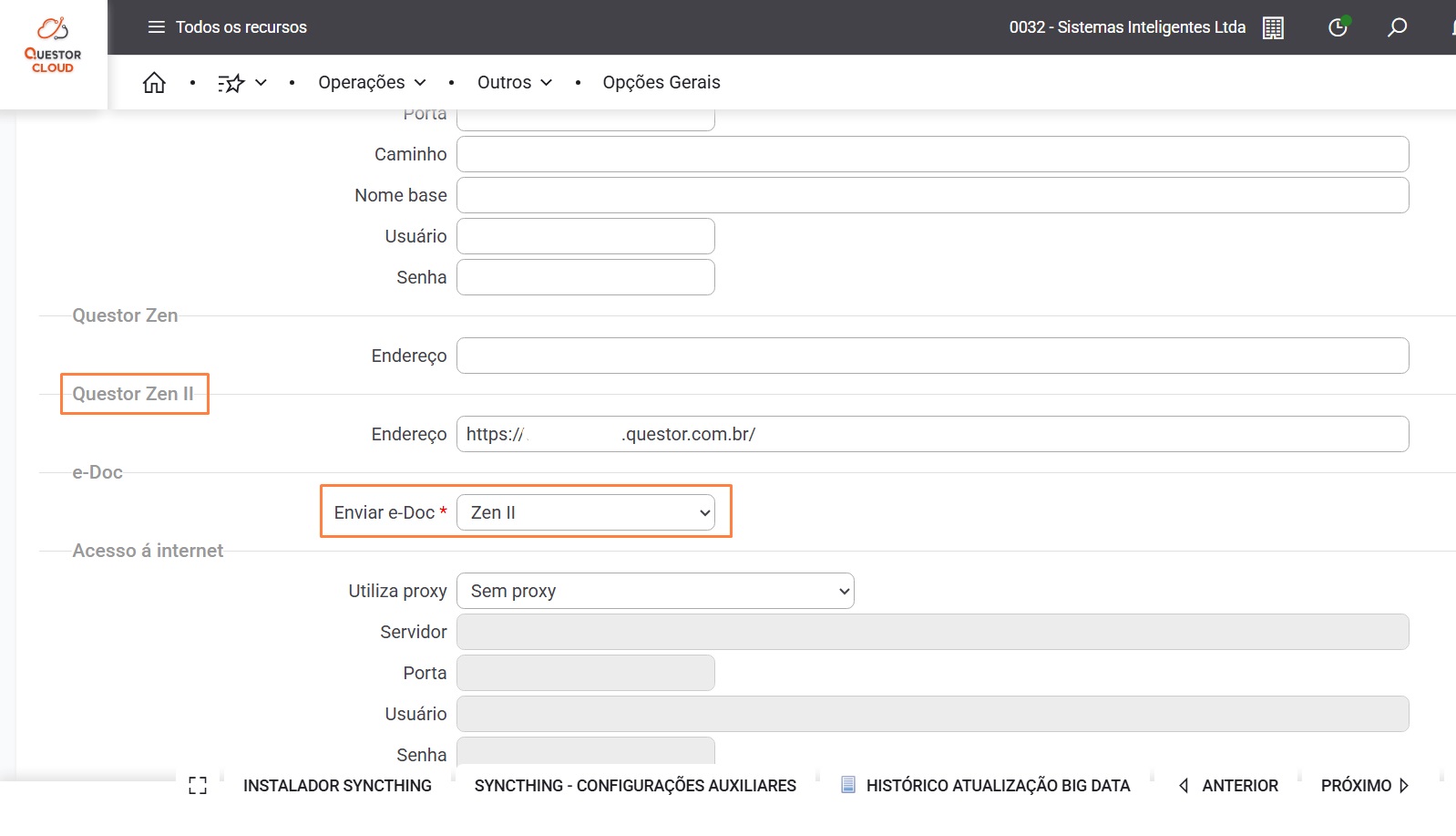
¶ Como enviar documentos utilizando o Questor Cloud? (E-Doc)
Uma vez que todos os pré-requisitos forem atendidos, o envio de documentos pelo módulo e-Doc estará disponível.
No Questor Cloud, todos os relatórios contam com a opção de envio automático para o Novo ZEN. Para utilizá-la, acesse o relatório desejado, aplique os filtros conforme necessário, gere o relatório e clique no campo ENVIAR E-DOC.
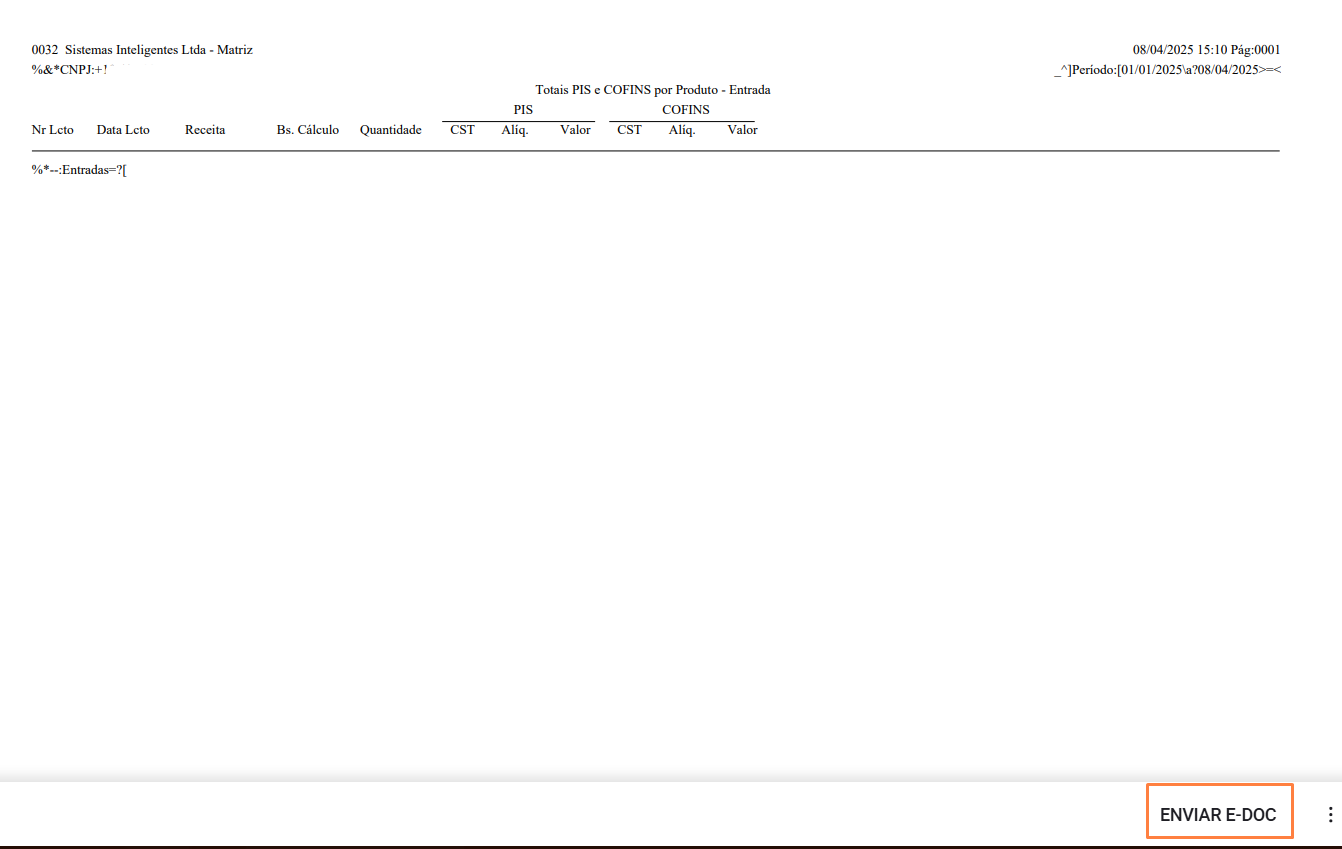
Em seguida, será habilitado um campo para definir a Categoria e-Doc (ou seja, a subpasta previamente configurada), além do Assunto do envio e uma Descrição.
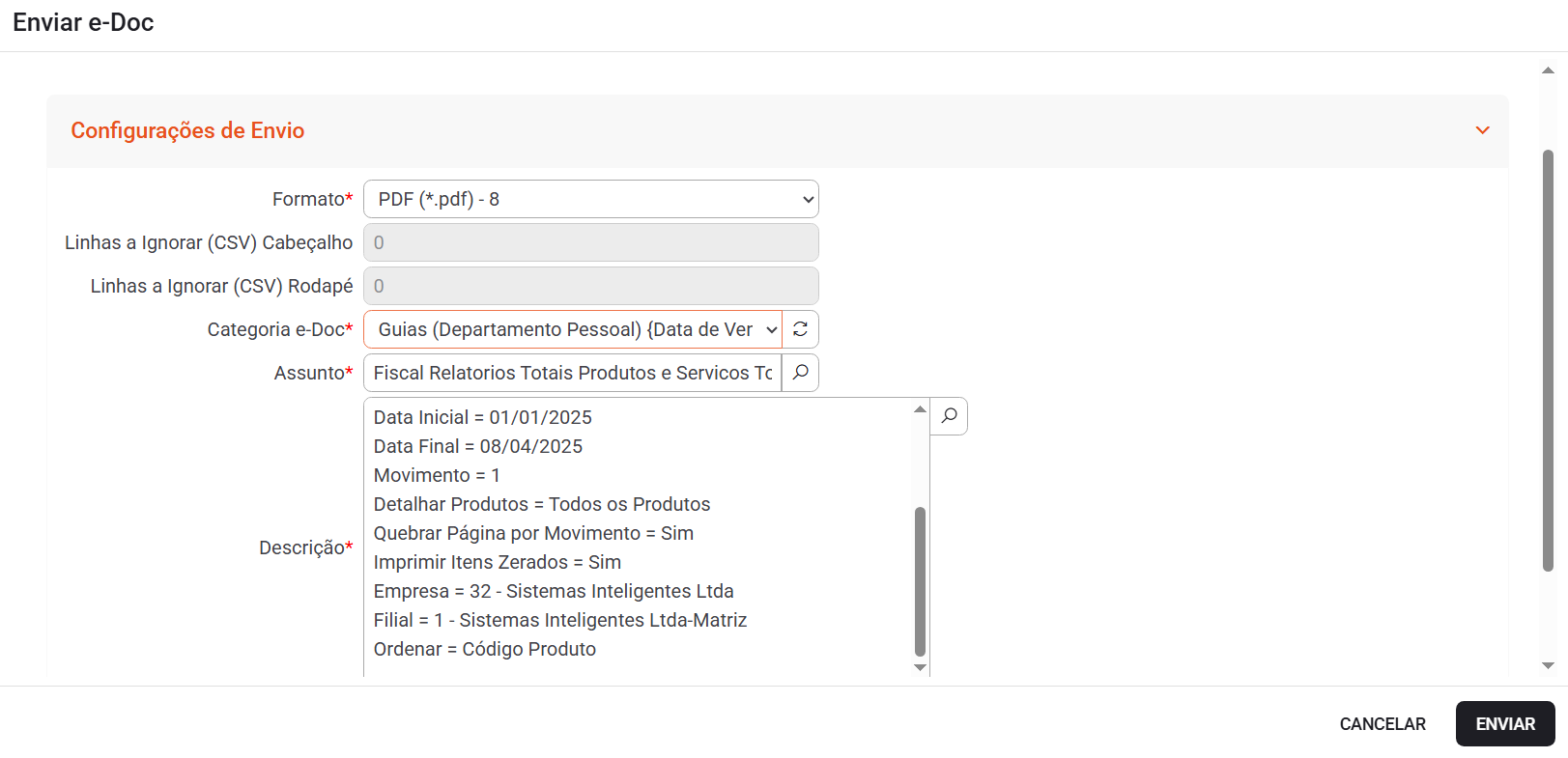
Após concluir as configurações, clique em Enviar. O sistema Questor fará o cadastramento automático do documento. Em seguida, o Questor ZEN enviará notificações por e-mail aos usuários, de acordo com as permissões definidas, informando sobre a disponibilidade dos documentos.
Esses documentos também poderão ser acessados através da funcionalidade Consultar Documentos.